Win10正式版推出已经一周多了,目前有大量电脑用户免费到了Win10正式版,今天小编主要教大家Win10怎么卸载软件,还找不到Win10卸载软件在哪的菜鸟朋友们,快来涨知识吧。
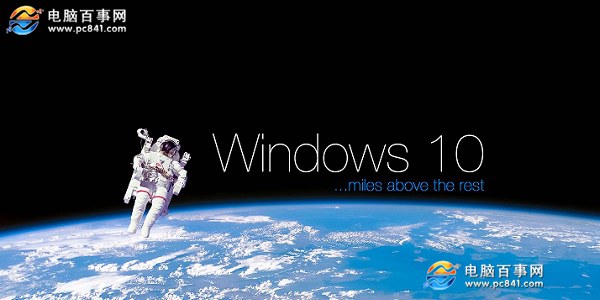
第一步:首先将鼠标移到Win10桌面左下角的“开始菜单”图标上,然后点击鼠标右键,在弹出的右键菜单选项中,点击进入“控制面板”,如图。
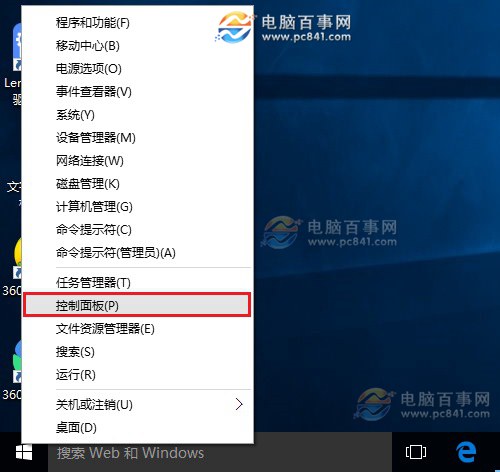
第二步:然后在打开的“控制面板”界面,点击进入“卸载程序”如图。
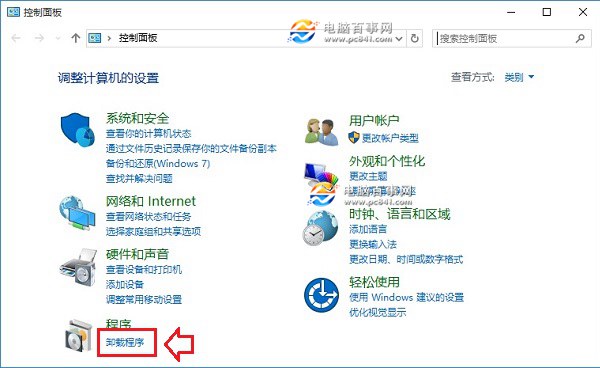
第三步:最后在程序和功能界面,就可以找到电脑中已经安装的软件程序了,如果要卸载软件,在软件名称上右键,然后点击“卸载/更改”选项如图。
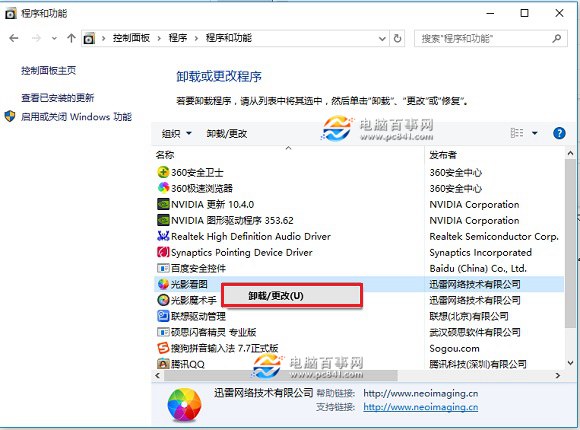
之后会弹出一个确认是否卸载软件的提示,点击下方是,确认卸载就可以了。
Win10卸载软件方法就为大家介绍到这里,大家也可以使用软件管理工具进行卸载,如360软件管家等等,感兴趣的朋友可以去试试。